Ingin membuat jendela transparan dan tembus pandang? Berikut adalah dua metode mudah untuk mencapai ini.
Jika Anda memiliki beberapa jendela yang ditumpuk di atas satu sama lain, membuat satu atau lebih Windows transparan banyak membantu dalam mengelola dan melihat apa yang ada di balik jendela aktif. Ini hampir menghilangkan kebutuhan untuk beralih di antara jendela, terutama yang memiliki layar yang lebih kecil. Misalnya, jika Anda seorang desainer grafis, perancang web, atau coder, melihat perubahan secara instan tanpa beralih jendela saat merancang atau mengkode sangat membantu.
Meskipun Windows tidak memiliki opsi bawaan, Anda dapat menggunakan aplikasi gratis seperti autohotkey dan mengintip melalui untuk membuat jendela transparan. Dalam tutorial cara yang cepat dan mudah ini, izinkan saya menunjukkan kepada Anda langkah-langkah untuk mengaktifkan transparansi jendela di Windows 11 dan Windows 10.

sebelum Anda memulai
Autohotkey
Autohotkey adalah perangkat lunak Windows Automation yang gratis dan open-source. Menggunakannya, Anda dapat beralih transparansi jendela dengan pintasan keyboard. Here’s how to do it.
First, get AutoHotKey and install it.Right-click on the desktopSelect “New“> “Text Document“.Rename the text file untuk” trasparentwindow.ahk “. klik kanan file dan pilih” edit skrip “atau” edit dalam notepad “. tempel skrip berikut di dalamnya.
; Tekan Alt + T ke Toggle Window Transparency
! T:: {
static togg34:=false
togg34:=! Togg34
if (togg34)
winsettransparent (200,”a”)
winsettransparent (“off”,”a”)
winsettransparent (“OFF”,”A”)
save the file.Close the Notepad.Double-click the AHK script file to run it.From now on, press “Alt + T“to enable or disable window transparency.
Detailed Steps (With Screenshots)
First, Unduh Autohotkey dari situs web resmi dan instal seperti perangkat lunak Windows lainnya. Setelah diinstal, kami dapat melanjutkan untuk membuat skrip autohotkey (.ahk).
Navigasi ke desktop Anda (tekan tombol Windows + D), klik kanan , dan pilih” baru “dan kemudian” dokumen teks “. Selanjutnya, ganti nama file teks menjadi” trasparentwindow.ahk “. Anda harus mengganti ekstensi.txt dengan.ahk. Jika Anda tidak melihat ekstensi.txt, aktifkan ekstensi file di file explorer (pada windows 10).
Dengan itu, kami telah membuat file skrip. Sekarang, kita perlu menambahkan skrip yang sebenarnya ke dalamnya. Untuk melakukan itu, klik kanan skrip file dan pilih” edit skrip “atau” edit di opsi notepad “. Atau, Anda juga dapat memilih”Buka dengan”>”Notepad”.
Tempel skrip berikut di jendela Notepad dan tekan” Ctrl + S “untuk menyimpan file.
; Press Alt + T to toggle window transparency
!t:: {
static togg34:=false
togg34:=!togg34
if (togg34)
WinSetTransparent(200,”A”)
else
WinSetTransparent(“Off”,”A”)
}
Next, close the Notepad window and klik dua kali file skrip untuk menjalankannya.
Itu saja. Selama skrip berjalan, Anda dapat menekan” alt + t “untuk membuat jendela transparan. Menekan pintasan keyboard yang sama menonaktifkan transparansi.
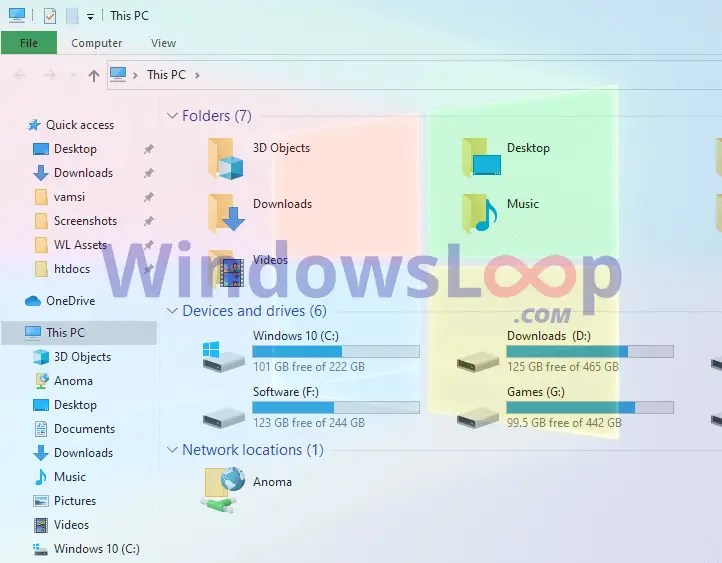
Untuk menyesuaikan pintasan keyboard, ubah bagian dari skrip. Berikut adalah daftar valid o keys Anda dapat menggunakan dengan autohotkey.
Buat jendela transparan menggunakan peek melalui
Jika Anda tidak suka scripting dan mencari metode yang lebih sederhana, peek for. Ini memungkinkan Anda membuat jendela transparan apa pun dengan pintasan keyboard. Inilah cara mengatur dan menggunakannya.
Dapatkan mengintip melalui dari di sini dan install its.” mengintip melalui “dan klik opsi” “. Pergi ke tab”Kunci panas”. Pilih jalan pintas keyboard yang ingin Anda tetapkan dari menu dropdown. Untuk mengubah nilai transparansi, buka tab” transparansi “dan pindahkan slider sesuai kebutuhan. 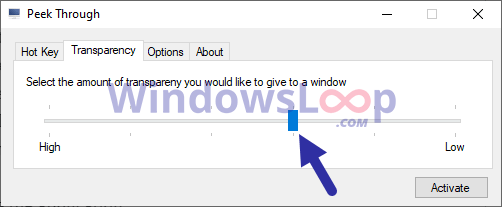 Klik”Kuat
Klik”Kuat
–
Itu saja. Sederhana membuat jendela transparan. Jika Anda memiliki pertanyaan atau membutuhkan bantuan, komentar di bawah ini. Saya akan dengan senang hati membantu.
baik untuk mengetahui : bagaimana membuat bilah tugas transparan.
pembaruan : tutorial telah diperbarui, dengan perubahan ini: Skrip Autohotkey sekarang berfungsi dengan versi 2, dan peek melalui unduhan yang dipindahkan ke softpedi-pengembang pengembang, dan peek, peek.